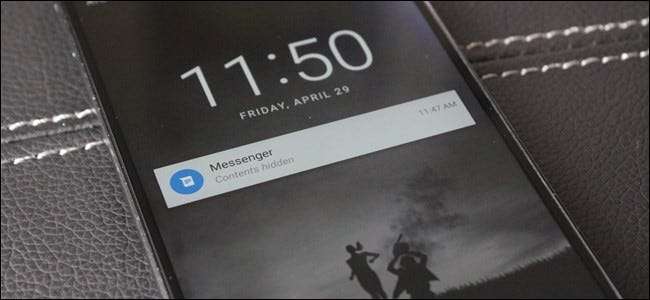
Quando o Google trouxe notificações para a tela de bloqueio do Android, foi uma virada de jogo. O acesso instantâneo a dados importantes e relevantes é uma das coisas que tornam os smartphones tão predominantes e marcantes em nossas vidas. Mas quando esses dados são pessoais, você não quer que eles apareçam em sua tela de bloqueio para que alguém espie e veja. Felizmente, o Google criou uma maneira de ocultar esse tipo de conteúdo.
RELACIONADOS: Como proteger seu telefone Android com um PIN, senha ou padrão
Essencialmente, em vez de mostrar a notificação inteira na tela de bloqueio, esta configuração permitirá que você mostre apenas o aplicativo de onde ela é - o conteúdo da mensagem ou notificação ficará oculto até que você desbloqueie o telefone, como pode ser visto na foto acima. Existem algumas exceções - isso não esconde o conteúdo de uma notificação do tempo, por exemplo - mas a maioria das coisas, como e-mail, SMS e outras notificações, terá seu conteúdo oculto.
O processo é semelhante na maioria dos dispositivos Android, com a maior diferença sendo (sem surpresa) em dispositivos Samsung Galaxy. Dado isso, vou dividir este guia em duas seções: dispositivos Galaxy e basicamente todo o resto. Lembre-se de que essas configurações podem não estar em o mesmo lugar em todos os dispositivos, mas você definitivamente estará no estádio.
NOTA: antes de poder ocultar dados confidenciais na tela de bloqueio, você precisará ter um PIN, padrão ou outra forma de segurança de tela de bloqueio configurada, então certifique-se de habilitar isso primeiro .
Como ocultar dados de notificação confidenciais na maioria dos dispositivos Android
Usarei um Nexus 6P com Android padrão para este tutorial, mas o processo será idêntico em todos os outros dispositivos Nexus da geração atual. Também será muito semelhante em dispositivos HTC, Motorola e LG, embora o texto ou a localização dentro do menu possam variar ligeiramente.
A primeira coisa que você precisa fazer é pular para o menu Configurações. Você pode fazer isso arrastando a aba de notificação para baixo duas vezes e, em seguida, tocando no ícone de engrenagem. Alternativamente, você pode usar o ícone “Configurações” na gaveta do aplicativo.
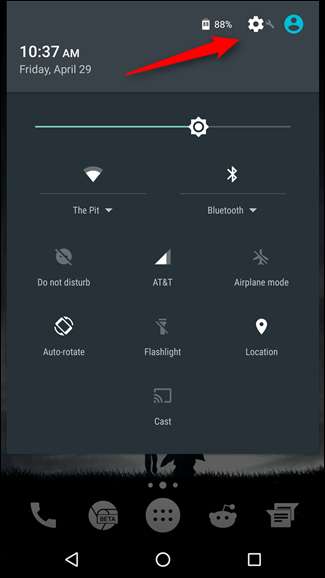
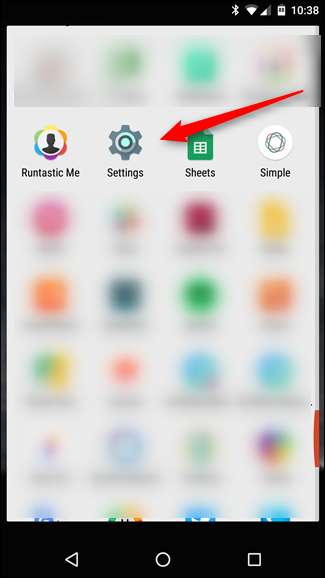
No menu Configurações, role para baixo até a seção Dispositivo e selecione “Som e notificação”.
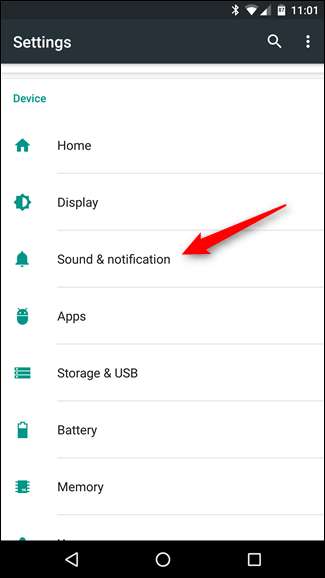
É aqui que você pode começar a ver um pouco mais de variação nas palavras. Em dispositivos Nexus, você está procurando a entrada próxima à parte inferior que diz “Quando o dispositivo está bloqueado”. Em outros, pode ser um pouco diferente - em dispositivos LG, por exemplo, é intitulado "Tela de bloqueio".

Dê um toque nessa opção. Isso deve abrir um menu simples com algumas opções: “Mostrar todo o conteúdo de notificação”, “Ocultar o conteúdo de notificação confidencial” e “Não mostrar notificações de todo”.
Você pode optar por não mostrar notificações na tela de bloqueio, mas isso tira um recurso útil. Portanto, neste caso, recomendamos selecionar “Ocultar conteúdo confidencial de notificação”.
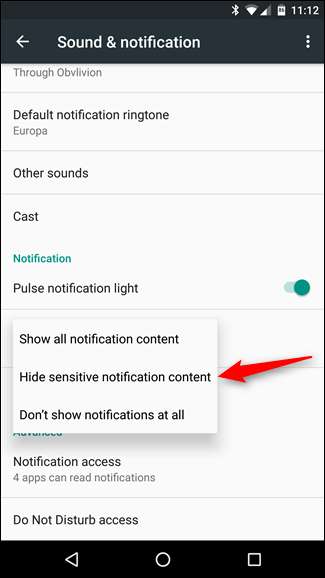
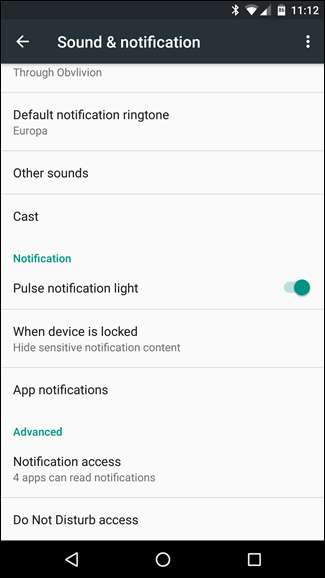
É basicamente isso. Seguindo em frente, você verá que a maioria das notificações tem seu conteúdo oculto para sua privacidade.
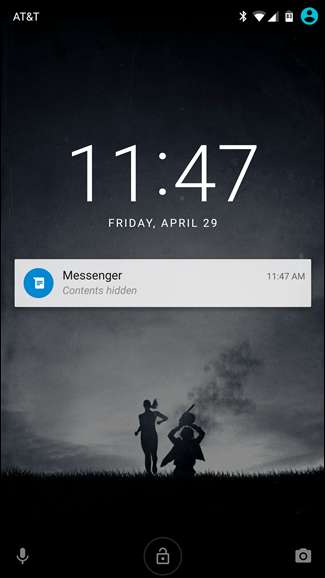
Como ocultar dados de notificação confidenciais em dispositivos Samsung Galaxy
A Samsung sempre tem que ser diferente, não é? Em vez de manter as coisas simples e no local padrão, o bom e velho Sammy decidiu mudar um pouco as coisas. Embora um pouco irritante, admito que na verdade faz um pouco mais de sentido onde a Samsung coloca essa opção: no menu Segurança, onde outras opções da tela de bloqueio são encontradas.
Portanto, a primeira coisa que você deseja fazer é pular para o menu Configurações, puxando para baixo a aba de notificações e tocando no ícone de engrenagem Você também pode acessá-lo indo para a gaveta de aplicativos e selecionando o ícone “Configurações”.
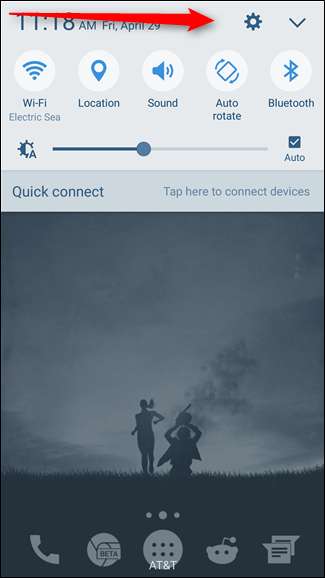
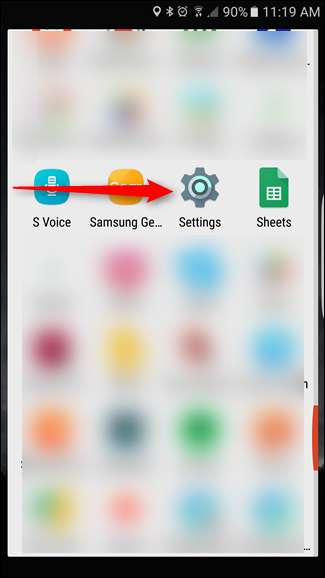
Em Configurações, role para baixo e selecione a entrada “Tela de bloqueio e segurança”.

A opção “Notificações na tela de bloqueio” é a que você está procurando aqui, então vá em frente e dê um toque assim que você a encontrar.
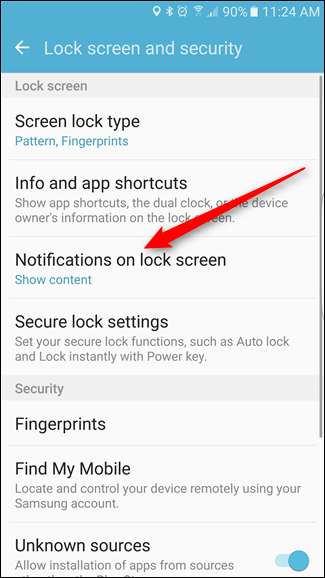
Ao contrário de outros dispositivos Android, que oferecem apenas um menu suspenso simples, os dispositivos Galaxy têm um menu totalmente novo aqui que combina o que normalmente é encontrado em alguns lugares diferentes em outros dispositivos Android. Para este tutorial, no entanto, estamos preocupados apenas com uma configuração: “Conteúdo na tela de bloqueio”.
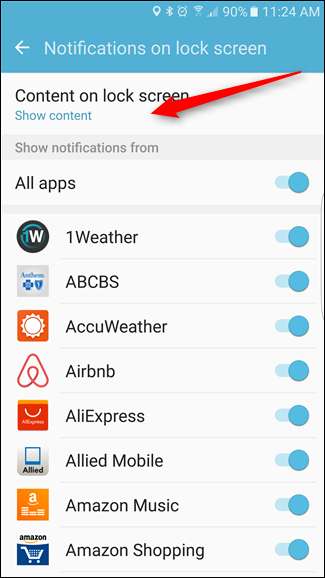
Tocar nesta opção abrirá um pequeno menu suspenso com três opções: “Mostrar conteúdo”, “Ocultar conteúdo” e “Não mostrar notificações”. Vá em frente e escolha “Ocultar conteúdo”.
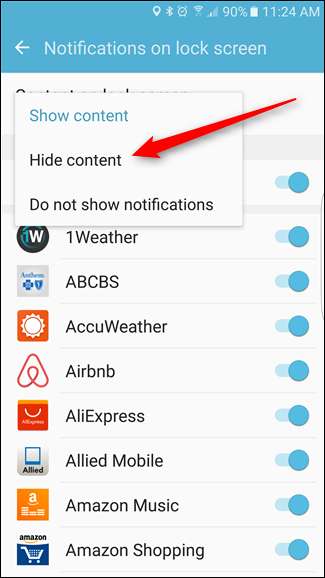
É isso - de agora em diante, suas notificações não mostrarão o conteúdo na tela de bloqueio.
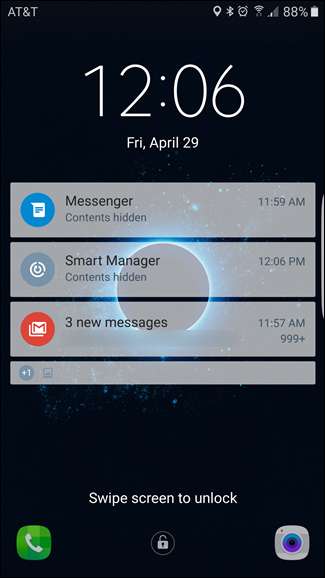
Embora certamente não seja a forma mais robusta de segurança por si só, ocultar informações confidenciais na tela de bloqueio do telefone certamente manterá os olhos curiosos longe de seus negócios pessoais. E uma vez que requer a configuração de uma tela de bloqueio segura em primeiro lugar, você pode ter pelo menos um pouco mais de confiança de que seus dados estão seguros caso seu telefone seja perdido ou roubado.







